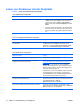Troubleshooting Guide
Die Meldung „Nonsystem disk/NTLDR missing“ (Kein Systemdatenträger/NTLDR) wird angezeigt.
Mögliche Ursache Lösung
Das System startet von der Festplatte, die Festplatte ist jedoch
möglicherweise beschädigt.
1. Legen Sie eine bootfähige CD ein, oder schließen Sie ein
bootfähiges USB-Gerät an, und starten Sie den
Computer neu.
2. Überprüfen Sie das Festplattenformat mit dem Befehl
„fdisk“: Bei NTFS-Formatierung benötigen Sie das
Leseprogramm eines Drittanbieters. Bei FAT32-
Formatierung kann nicht auf die Festplatte zugegriffen
werden.
Systemdateien fehlen oder sind nicht ordnungsgemäß
installiert.
1. Legen Sie eine bootfähige CD ein, oder schließen Sie ein
bootfähiges USB-Gerät an, und starten Sie den
Computer neu.
2. Überprüfen Sie das Festplattenformat mit dem Befehl
„Fdisk“: Bei NTFS-Formatierung benötigen Sie das
Leseprogramm eines Drittanbieters. Bei FAT32-
Formatierung kann nicht auf die Festplatte zugegriffen
werden.
3. Installieren Sie die Systemdateien für das entsprechende
Betriebssystem.
4. Setzen Sie das System auf den Systemstatus zurück, der
durch den Wiederherstellungspunkt in HP Backup and
Recovery Manager erstellt wurde. Weitere Informationen
finden Sie im HP Backup and Recovery Manager-
Benutzerhandbuch im Windows-Startmenü.
Das Booten über die Festplatte wurde in Computer Setup
deaktiviert.
Führen Sie Computer Setup aus, und aktivieren Sie den
Eintrag für die Festplatte in der Liste Storage (Speicher) >
Boot Order (Boot-Reihenfolge).
In einer Konfiguration mit mehreren Festplatten ist keine
bootfähige Festplatte als erstes Laufwerk installiert.
Damit der Boot-Vorgang von einer Festplatte ausgeführt
werden kann, muss das betreffende Festplattenlaufwerk mit
dem Anschluss auf der Systemplatine verbunden sein, der als
P60 SATA 0 bezeichnet ist.
Der Controller der bootfähigen Festplatte ist nicht in der Liste
der Boot-Reihenfolge aufgeführt.
Führen Sie Computer Setup aus, wählen Sie
Storage (Speicher) > Boot Order (Boot-Reihenfolge), und
vergewissern Sie sich, dass der Controller des bootfähigen
Festplattenlaufwerks direkt unter dem Eintrag Hard Drive
(Festplatte) angezeigt wird.
Der Computer bootet nicht von Festplatte.
Mögliche Ursache
Lösung
Das Gerät ist mit einem SATA-Anschluss verbunden, der in
Computer Setup deaktiviert wurde.
Führen Sie Computer Setup aus, und vergewissern Sie sich,
dass der SATA-Anschluss, mit dem das Gerät verbunden ist,
unter Storage (Speicher) > Storage
Options (Speicheroptionen) aktiviert ist.
Das ältere Betriebssystem unterstützt nicht die bootfähigen
Komponenten, die mit SATA 4- oder SATA 5-Ports verbunden
sind.
Bootfähige Komponenten mit SATA 0- oder SATA 1-Ports
verbinden.
Die Boot-Reihenfolge ist nicht richtig. Führen Sie Computer Setup aus, und ändern Sie die Boot-
Reihenfolge unter Storage (Speicher) > Boot Order (Boot-
Reihenfolge).
Tabelle 2-3 Lösen von Problemen mit der Festplatte (Fortsetzung)
DEWW Lösen von Problemen mit der Festplatte 17